在Windows 10和11中,你有各种方法可以进行屏幕截图。然而,除非配置成有边框的轮廓,否则您捕获的快照通常不会包括边框的轮廓。给你的屏幕截图加上边框,将使它们在网页和文档上有更清晰的轮廓。

以下就是如何设置Windows 11内置的Snipping Tool和ShareX,使其在捕获的屏幕截图中应用自定义边框。
如何使用截图工具为截图添加边框
Windows 11 的截图工具可能是一个相对基本的截图工具,但它确实包含一些有用的附加设置。 其中有一个 Snip outline 选项,它在启用时自动将颜色边框应用于捕获的快照。 这是你可以启用该截图工具设置以捕获带边框的屏幕截图的方法:
1. 按 Win + S,然后在搜索文本框中键入 Snipping Tool。
2. 然后选择截图工具以使用该应用程序。
3. 单击查看更多按钮。
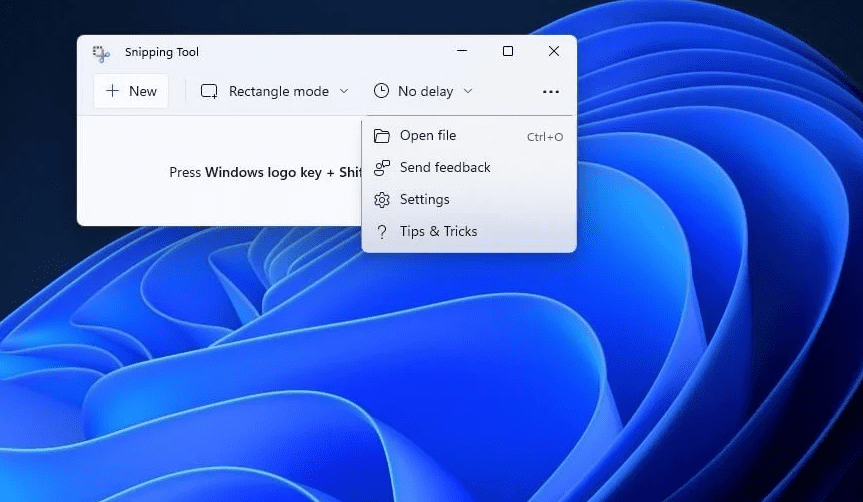
4. 打开 Snip outline 设置。
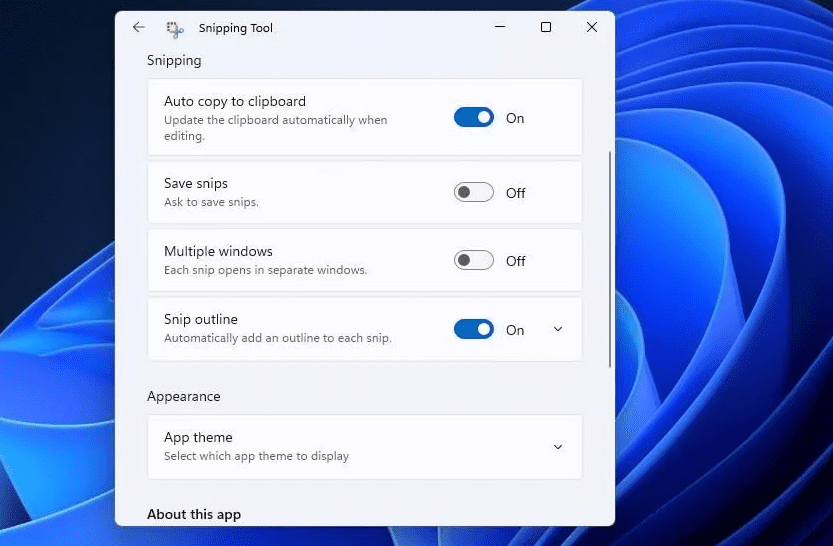
5. 单击 Snip outline 以展开该选项。
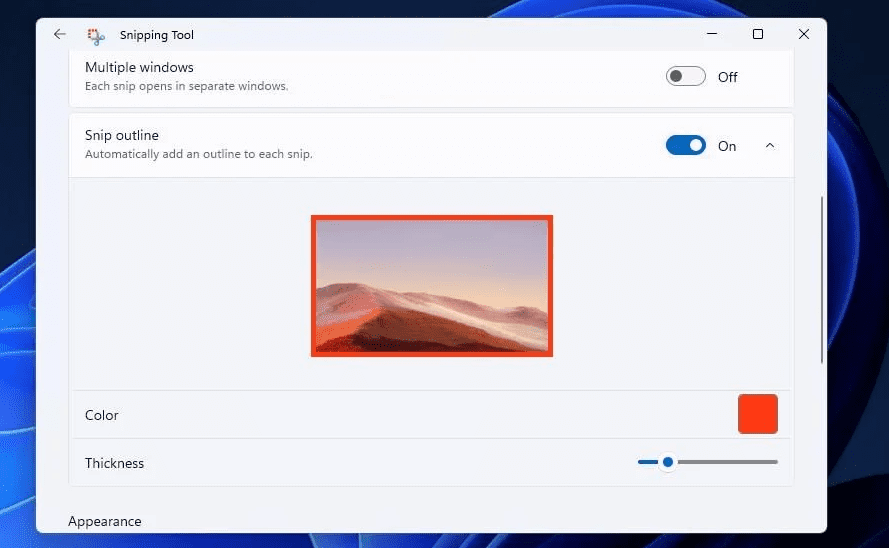
6. 接下来,点击颜色框,打开一个调色板。
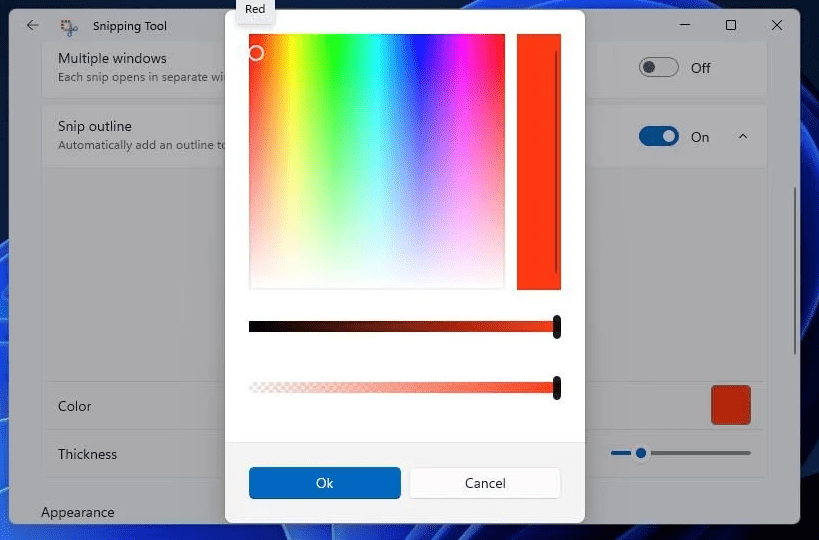
7. 在调色板中选择一个边框颜色,然后选择确定选项。
8. 拖动 "厚度 "栏的滑块来调整边框的宽度。
现在试着用剪贴工具捕捉一些屏幕截图。点击Snipping Tool左上方的Back按钮,退出其设置。然后按 "新建",选择 "矩形截取",拖动鼠标光标来捕捉一个快照区域。你会看到捕捉到的屏幕截图现在包括了你配置的边框。
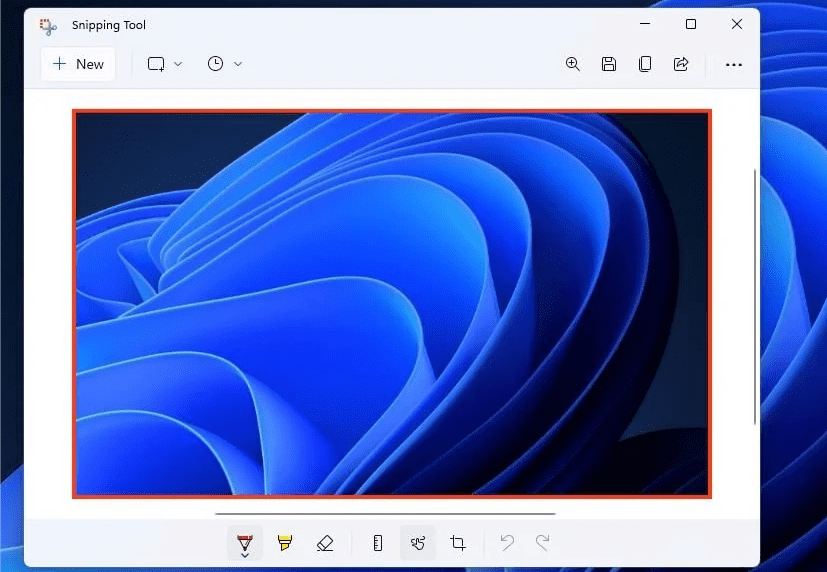
如何使用 ShareX 为屏幕截图添加边框
ShareX是一个免费的屏幕捕捉工具,它在功能和选项方面超过了Windows 11的Snipping Tool。你可以通过两种方式将该软件设置为自动为捕获的快照应用边框图像效果。以下就是如何为用ShareX捕捉的快照添加基本的边框轮廓:
1. 打开ShareX网站,并点击那里的下载。
2. 右击任务栏上的按钮,打开开始菜单,选择文件资源管理器。
3. 打开ShareX的下载设置文件所在的文件夹。从那里双击ShareX的安装文件。
4. 通过并选择Setup - ShareX窗口中的所需选项来安装软件。
5. 然后启动ShareX软件。
6. 在ShareX窗口中点击任务设置。
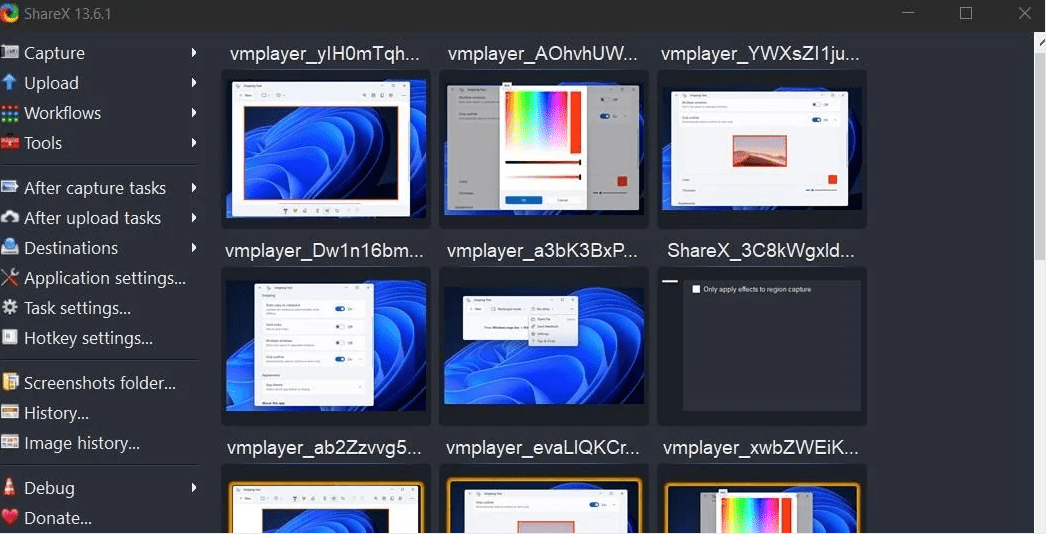
7. 选择 "效果 "选项卡。
8. 按图像效果配置按钮。
9. 单击 "+新 "选项。
10. 在预设名称框中输入屏幕截图边框。
11. 按效果的添加按钮。
12. 选择 "绘图">"边界 "选项。

13. 然后单击颜色框和 ... 按钮。
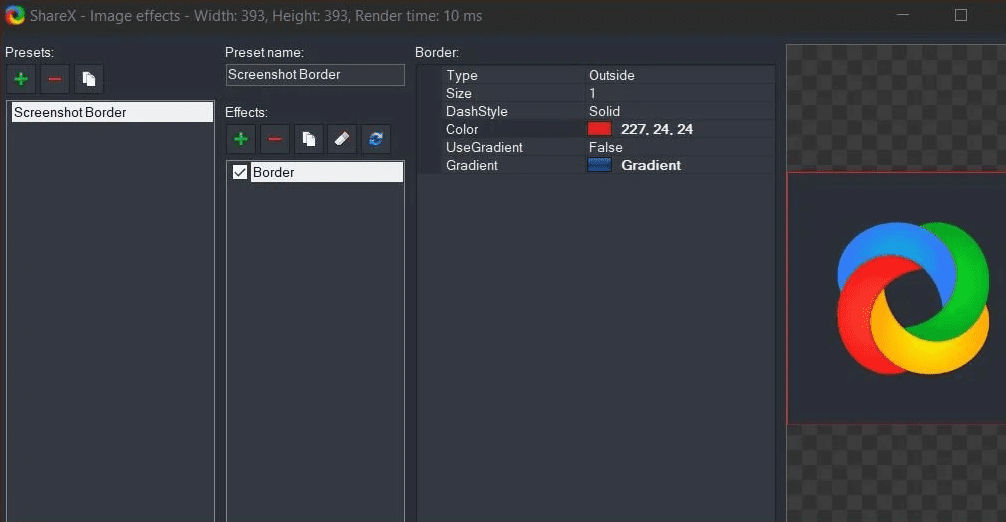
14. 在颜色选择器窗口中选择一个边框颜色,然后点击确定选项。
15. 要应用边框样式,点击DashStyle下拉菜单并选择一个选项。
16. 你可以通过在尺寸框中输入一个较高的数字来扩展边框的宽度。
17. 按 "关闭 "选项。
你现在用ShareX拍摄的所有屏幕截图将包括你用图像效果设置配置的边界轮廓。要进行屏幕截图,在ShareX中点击捕获>区域。然后用鼠标的光标在一个区域上拖动一个矩形,以包括在快照中。你可以通过在ShareX中选择 "历史 "来查看你捕获的图像输出。
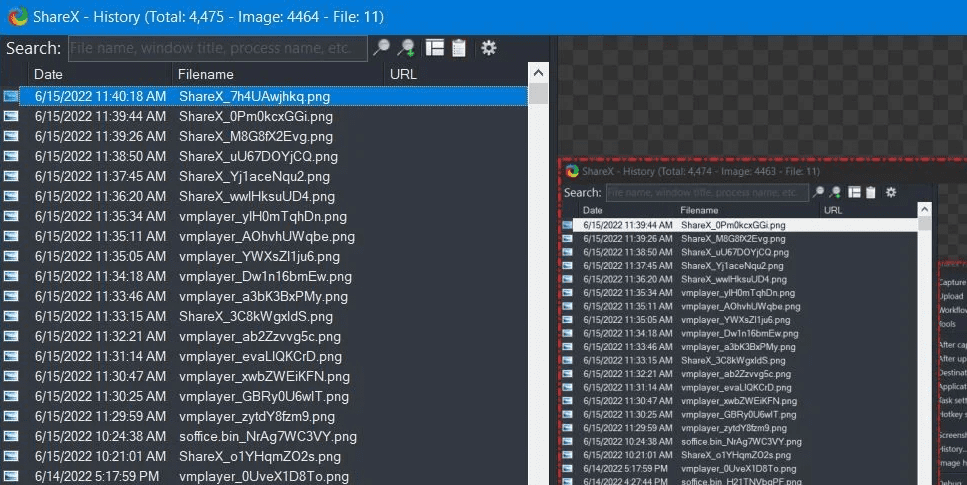
另一种为用ShareX拍摄的屏幕截图添加边框的方法是下载图像效果模板。要做到这一点,在ShareX中点击任务设置>效果>图像效果配置。按图像效果按钮,在你的默认浏览器中打开ShareX图像效果页面。
ShareX图像效果页面包括各种预设的边框模板,你可以添加到你捕获的快照中。在那里你可以为你的截图选择一些时髦的多色边框效果样式。点击该页面上的边框模板即可下载。
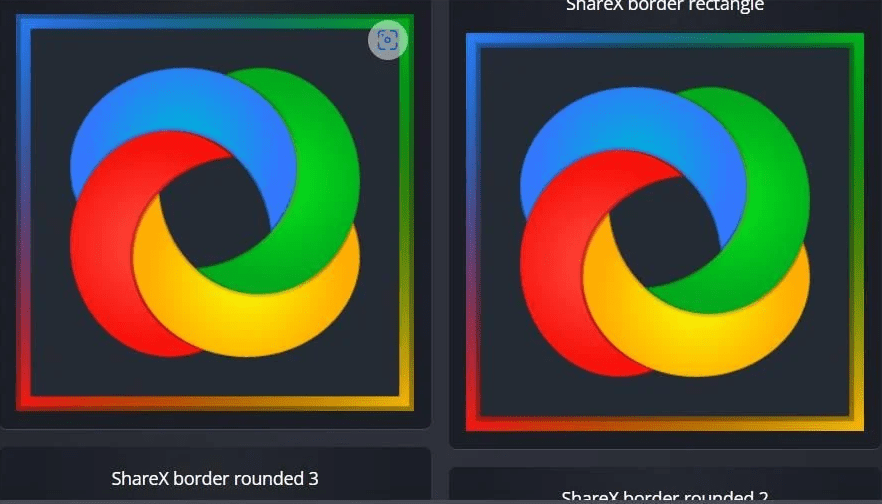
然后在文件资源管理器中进入包含下载的SXIE边框文件的文件夹。从那里双击下载的SXIE边框文件将把它添加到你的ShareX图像效果预置中。在ShareX图像效果窗口中选择应用新的边框模板,并点击确定。
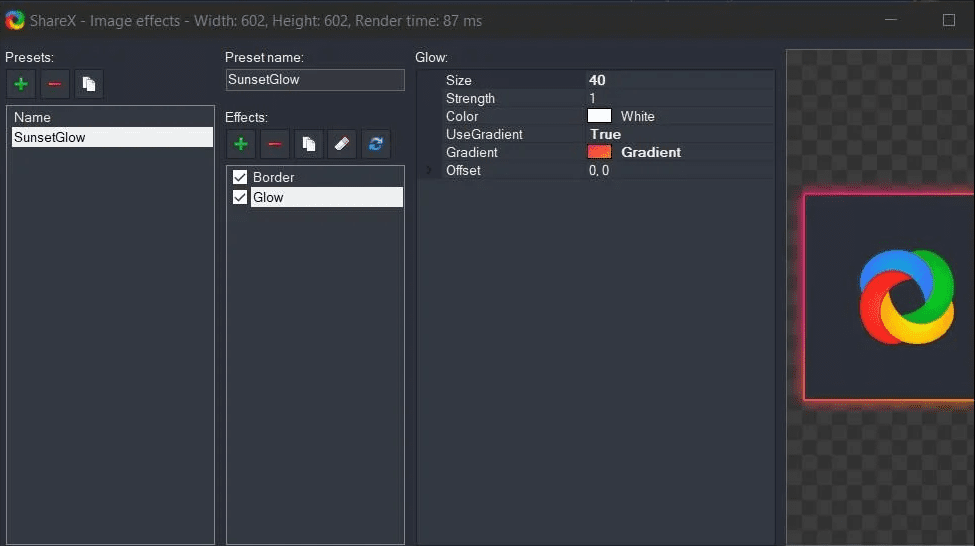
使用自定义边框轮廓,让你捕获的屏幕截图熠熠生辉
配置Snipping Tool和ShareX都很简单,可以自动为你捕捉到的屏幕截图添加自定义边框。如果你只需要添加基本的轮廓,Snipping Tool可能就足够了。然而,ShareX是一个更好的工具,可以将更高级的边框效果应用到捕获的快照中。
还没有评论,来说两句吧...